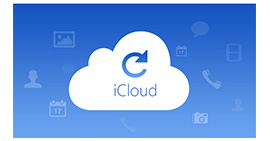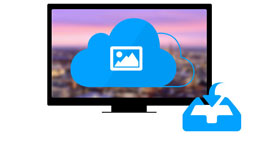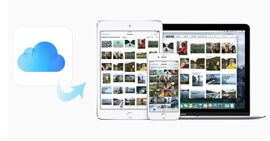Hogyan lehet kijelentkezni az iCloudból jelszóval vagy anélkül az iOS rendszerben 12/13/14/15/16/17
Sok hasonló kérdés merül fel, például "Ha kijelentkezem az iCloudból az iPhone-omon, mindent elveszítek?". Üres lesz a háza, amikor utazik? Nos, a válasz nem. Az iCloud-fiókból való kijelentkezés azt jelenti, hogy csak ideiglenesen szeretne búcsút mondani az iCloudnak. Egy nap újra bejelentkezik az iCloudba, és az összes iCloud-adatot az eredeti helyről érheti el.
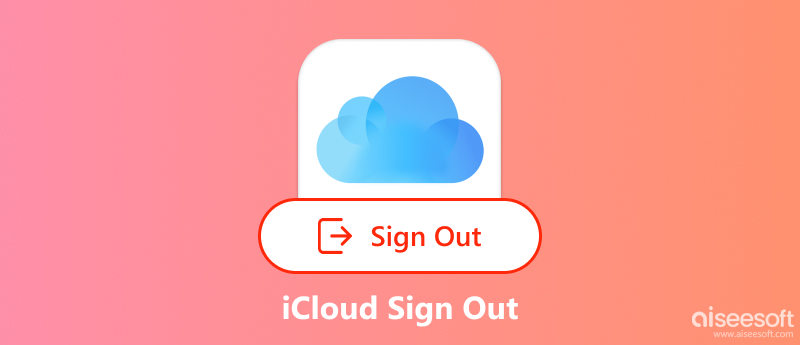
Mi történik, ha kijelentkezik az iCloudból? Ez idő alatt nem használható az iCloud Mail és az iCloud Drive, mert éppen törölték az iPhone készüléket az iCloudról. Az iCloud szinkronizáló szolgáltatás inaktív lesz. Választhat úgy, hogy törli vagy megőrzi az adatokat iOS-eszközén. Így az összes fénykép, videó, jegyzet, névjegy és más kapcsolódó fájl biztonságos lesz.
Amikor megpróbál kijelentkezni az iCloudból, iPhone-ja lehetővé teszi Apple ID jelszavának megadását. Mi a teendő azonban, ha elfelejti a jelszót, vagy használt iPhone-t használ? Segítségül megosztjuk a három egyszerű módszert jelentkezzen ki az iCloudból jelszóval vagy anélkül.
1. rész: Hogyan jelentkezhet ki az iCloudból anélkül, hogy bármit is elveszítene
Az iPhone-on való kijelentkezéskor nem veszít el a korábbi személyes adatok. Mások nem használhatják az iCloud-fiókot, és az iCloud-adatokhoz sem férhetnek hozzá.
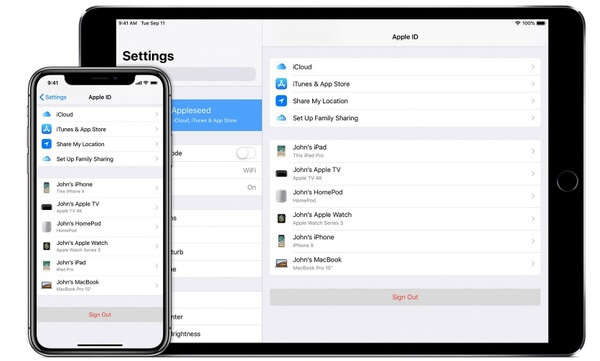
Jegyzet: Ha ki szeretne jelentkezni az iCloudból Mac rendszeren, kattintson az „Apple menü” > „Rendszerbeállítások” > „iCloud” > „Kijelentkezés” > „Másolat megőrzése”/ „Megőrzés ezen a Macen” lehetőségre. Még mindig megteheted Fotók elérése az iCloud-ban, valamint videók, névjegyek és még sok más.
2. rész: Kijelentkezés az iCloudból jelszó nélkül
Hogyan lehet kijelentkezni az iCloudból jelszó nélkül [a legegyszerűbb módszer]
Ha elfelejtette az iCloud jelszavát, továbbra is vannak módok az iCloudból való kijelentkezésre. Aiseesoft iPhone Unlocker néhány lépéssel jelszó nélkül eltávolíthatja iCloud-fiókját. A hatékony eszköz lehetővé teszi, hogy jelszó vagy extra tudás nélkül jelentkezzen ki az iCloudból. Több időt takarít meg, és ez a legegyszerűbb módja a feladat elvégzésének. Tekintse meg az iPhone Unlocker további funkcióit, és kövesse a lépéseket, hogy jelszó nélkül jelentkezzen ki az iCloudból.

144,206 Letöltések
- Jelentkezzen ki az iCloudból, és távolítsa el a fiókot jelszó nélkül másodpercek alatt.
- Kijelentkezés után teljes mértékben vezérelheti iPhone-ját, és visszaállíthatja az iCloud beállításait.
- A régi iCloud-fiók nem törölheti vagy követheti nyomon.
- Távolítsa el az iPhone képernyő jelszavát és a Képernyőidőt, és kerülje ki az MDM-et.
- Minden iOS-eszközzel kompatibilis, beleértve az iOS 17-et is.
100% biztonságos. Nincsenek hirdetések.
100% biztonságos. Nincsenek hirdetések.
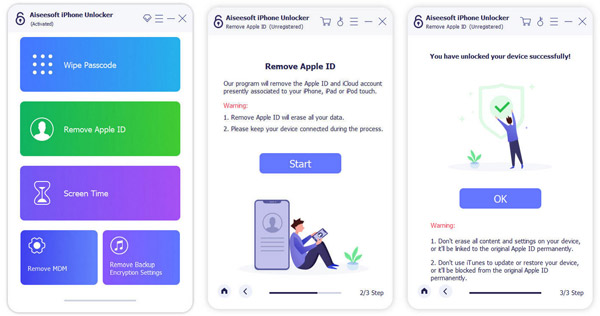
Az iCloud törlése jelszó nélkül a Beállításokban
Az Apple emellett egyszerű módot kínál az iCloudból való kijelentkezésre a fiók törlésével. Kipróbálhatja az alábbi lépéseket törölje iCloud-fiókját iPhone és iPad készülékéről jelszó nélkül.
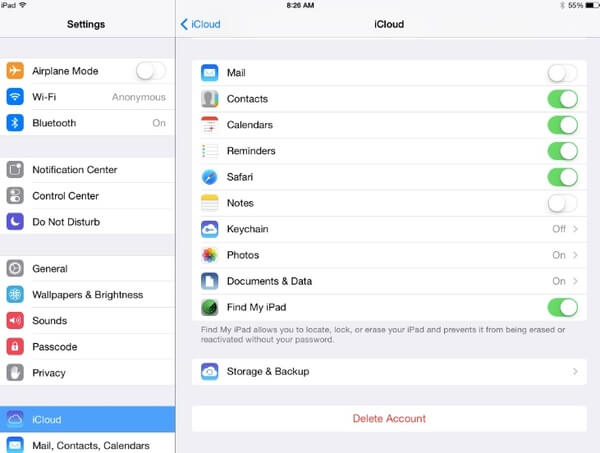
3. rész: Véglegesen törölje az összes iCloud-fájlt és beállítást iPhone-on, miután kijelentkezett az iCloudból
Ha az iPhone összes tartalmát és beállításait véglegesen és alaposan törli, futtathatja FoneEraser hogy mindent megtisztítson az iPhone és iPad készülékein. Három adat törlési szint közül választhat. Még akkor is, ha a régi iPhone-ját vagy iPadjét viszonteladja az eBay-en vagy máshol, megóvhatja magánéletét a helyreállítás lehetősége nélkül. Egyszóval: a iPhone Eraser egy közvetlen, de végső eszköz, amelyet használhat, miután kijelentkezett az iCloudról iPad és iPhone készüléken, Apple ID jelszó nélkül.

Letöltések
- Véglegesen törölje a névjegyeket, az üzeneteket, a fényképeket, a videókat, a zenét, a jegyzeteket, a Safari előzményeit és a többi fájlt bármilyen iOS-eszközről.
- Törölje az iOS-adatokat alacsony, közepes és magas szintű adatokkal, hogy különböző időpontokban felülírhassa az adatokat.
- Távolítsa el az összes fájlt és beállítást egynél több iDevice-en egyidejűleg.
- Támogatja az összes iPhone, iPad és iPod eszközt, amely iOS 17/16/15 vagy több rendszert futtat.
100% biztonságos. Nincsenek hirdetések.
4. rész. GYIK az iCloud-kijelentkezésről
Az iCloudból való kijelentkezés iPhone-on mindent töröl?
Nem, nem töröl mindent. Az adatokat továbbra is az iCloud-fiókjába menti, de eltávolítja őket az eszközről. Ezért, mielőtt kijelentkezne az iCloudból, javasoljuk, hogy készítsen biztonsági másolatot.
Elveszítem az összes fotómat, ha kijelentkezem az iCloudból?
Nem, nem veszíti el az összes fényképét, ha kijelentkezik az iCloudból. A fényképek továbbra is az Ön iCloud-fiókjában vannak mentve.
Kijelentkezés után újra bejelentkezhetek az iCloudba?
Igen, a kijelentkezés után újra bejelentkezhet az iCloudba. Az iCloud-fiókjában lévő adatok a bejelentkezés után szinkronizálódnak az eszközeivel.
Következtetés
Amikor jelentkezzen ki az iCloudból, akkor az összes iCloud-hoz kapcsolódó szolgáltatásból is kijelentkezik, például az App Store-ból, a Barátaim kereséséből, a Game Centerből, az iCloud biztonsági mentésből, az iCloud Drive-ból stb. Természetesen az iCloud-fiókból való kijelentkezés előtt másolatot készíthet a fontos fájlokról. Ha már nem szeretné használni az iCloudot ezen az iPhone-on vagy iPaden, az iPhone Unlocker segítségével jelszó nélkül törölheti iCloud-fiókját. Vagy használja a FoneErasert az összes letöltött fájl, személyes beállítás és gyorsítótár törléséhez.
iOS Tippek
[Az iOS leminősítése] Hogyan válthat le az iOS rendszerről 13/14/15/16 Frissítés iOS-re 13/14/15/16 Az iPhone leállításának kényszerítése Az iOS nem jelenik meg Az iPhone szoftverfrissítő szerver javításával nem lehet kapcsolatba lépni Az iCloud aktiválási zár eltávolítása iPhone-on [3 biztonságos módszer] Töltse le az iOS 13/14/15/16 bétaverzióját iPhone-ra
Az iPhone képernyő bezárása érdekében a jelszó törlése sok segítséget jelenthet. Emellett könnyedén törölheti az Apple ID vagy a Képernyő idő jelszavát.
100% biztonságos. Nincsenek hirdetések.
100% biztonságos. Nincsenek hirdetések.